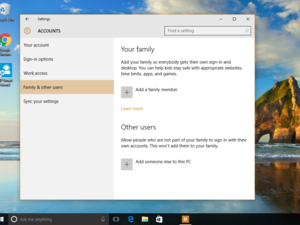深度潜水评论:Windows 10 - 值得等待
通过提供真正集成的操作系统来弥补Windows 8。

Windows 10.
展示更多最后,一个你会喜欢的微软操作系统。
有了Windows 10,微软就能消除Windows 8带来的损害。这是一款设计简洁的操作系统,在传统电脑和平板电脑上运行得同样好,它恢复了令人伤心的开始菜单,并引入了Cortana数字助手和新Edge浏览器等有用功能。
自去年首次技术预览以来,我一直在关注Windows 10的进度,并写了关于第二种技术预览回到2015年1月。我接受、测试并回顾了它的主要迭代。我看到粗糙的边缘被磨平,新功能被引入,一些功能被删除。
这个运输版本(7月29日正式上市)对此有很大改善上次我复习过了5月下旬。从那时起,整个接口和开始菜单已经调整,边缘已完成,并且错误已被压扁。它现在是一个更完整和更精细的操作系统。(注意:预计较小移动设备的单独版本将在秋季发布。)
这并不是说一切都很完美。在此评论中,我将深入了解新的操作系统,包括其最佳和最糟糕的功能。阅读完整的破旧。
从开始菜单开始
在Windows 10中,一切都从新的开始菜单开始。点击Windows键启动;再次点击它,让它消失。开始菜单是整个操作系统的命令中心,它会显示动态平铺,显示Windows 10应用程序的变化信息,让你启动所有应用程序,让你访问设置和文件资源管理器,并允许你关闭和重启Windows。
注意,这里还有另一个名字变了。微软为曾经被称为Metro和后来被称为Modern的触摸屏应用程序赋予了新的名称:它们现在只是简单的Windows应用程序。为使用键盘而编写的应用程序称为桌面应用程序。
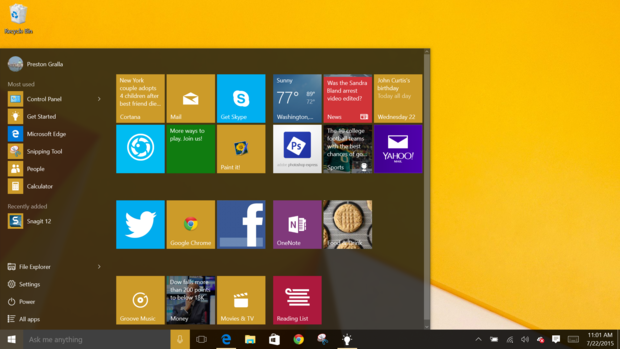
在Windows 10中,一切都从新的开始菜单开始。
如果您在非触摸桌面或笔记本电脑上使用Windows 10,您常好地借此愉快地看到触摸导向的平板电脑模式(Microsoft在Windows 8中称为Start屏幕) - 您将右转进入桌面。开始菜单和桌面是您所需要的,所有您得到的。对我来说,这是新的操作系统成为胜利者。
开始菜单的左侧有你最常用的程序、最近添加的程序、文件管理器、设置和电源的链接,还有一个指向你电脑上所有应用程序的链接。在菜单的左上方有一个图标,显示你目前正在使用的用户帐户,并将你带到一个菜单,让你切换帐户,注销帐户或进入锁定屏幕。
眼睛糖果粉丝(如我)将理解开始菜单是透明的。它也是可定制的。您可以通过向下移动光标并将光标移动并拖动以使其更高或更短的菜单时更改顶部的双头箭头来更改菜单的高度(但不是其宽度)。奇怪的是,当您将光标放在菜单的右侧时,出现双向箭头,意味着您可以更改其宽度,但我无法拖动箭头来执行此操作。
您可以使用更多的方法来自定义“开始”菜单。您可以分组相关的应用程序,然后命名它们 - 例如,您可能希望将Groove音乐,电影和电视和Xbox应用程序放入您呼叫娱乐的组中。您还可以引脚和从“开始”菜单和“任务”和“任务”和“任务”和“从”开始“和”任务“的”应用“,并通过右键单击它们来调整图块大小。根据应用程序的功能,您还可以关闭实时磁贴,以便它是静态而不是显示更改信息。(我发现这是一个令人惊讶的有用的特色。在我身上闪烁着太多瓷砖,我有时感觉好像我是拉斯维加斯赌场。)
右键单击还允许您卸载应用程序。但是,一些Microsoft应用程序无法卸载,包括电影和电视,日历和Groove音乐应用程序。但是,它们可以从开始菜单中取消划分;如果您稍后要运行它们,则可以将其名称键入Cortana。
地上?Windows 10开始菜单不仅仅是其Windows 7前身的重做版本。有了它,您可以运行Windows 10应用程序和桌面应用程序,这很长的路要制作Windows 10感觉像真正集成的操作系统。
连续体和平板电脑模式
一个名为Continuum的新功能也有助于统一操作系统,该功能让Windows 10可以通过检测你正在运行的机器类型,然后将其界面更改为适合该设备的界面来实现变形。它对于像the这样的二合一设备特别有用Microsoft Surface Pro,它作为平板电脑或笔记本电脑,具体取决于您是否有键盘连接。
操作系统会动态变化。如果你使用的是带有键盘的平板电脑,你会看到基于桌面的界面,包括开始菜单。分离键盘,你会弹出一个通知,询问你是否想切换到平板模式。如果你不想再被这个通知打扰,你可以选择“记住我的回复,不要再问了。”从那时起,你会自动从桌面模式切换到平板模式,然后再切换回来。
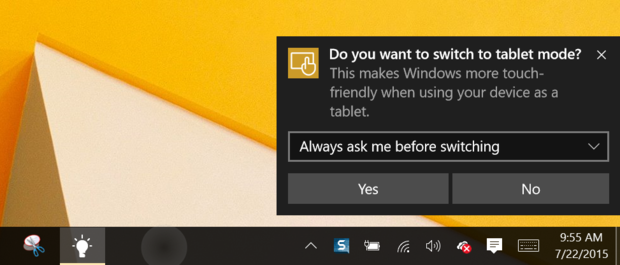
一个名为Continuum的新功能可以让Windows 10检测你正在运行的机器类型,并切换界面以适应设备。
连续国在没有搭便车的情况下为我工作,每次从我的表面平板电脑上拔掉键盘时都会切换,或插入键盘。
平板电脑模式也提供了同样的功能启动屏幕界面许多Windows 8用户包括我,已经讨厌讨厌:代表您想要运行的应用的大块。但它是平板电脑的理想选择。虽然Microsoft在Windows 10中的大多数更改都与桌面有关,但该公司还对平板电脑接口进行了一些改进。
Windows 8的Kludgy走了一去不复返了魅力酒吧使用链接进行共享,设置,设备,移动到开始屏幕和搜索。在所有这些链接中,唯一真正有用的一个是在Windows 10中搜索 - 在Windows 10中,通过点击屏幕左下方的Cortana Search按钮,在平板电脑模式中搜索。(有关Cortana的更多信息,请访问本文的下一部分。)
我不会错过魔咒酒吧的。我想很少有人会这么做。

平板电脑模式提供了与Windows 8附带的相同启动屏幕界面,尽管有了改进。
还有其他变化。现在有些人在屏幕左上角呼叫“汉堡菜单” - 三条水平堆叠线。在某种程度上,它是平板电脑的迷你开始菜单:点击它,然后获得一个列出您最常用的和最近添加的应用程序的菜单;它还包含文件资源管理器,设置,电源按钮和所有应用程序的链接。
我是一个忠实的粉丝。不再需要通过我经常运行的应用程序滚动和捕捉到的启动屏幕。相反,它们很容易从菜单中获得。您可以从此菜单中运行桌面应用程序,而不仅仅是Windows应用程序。它还有一种方法,其中Windows 10现在作为统一的操作系统工作。
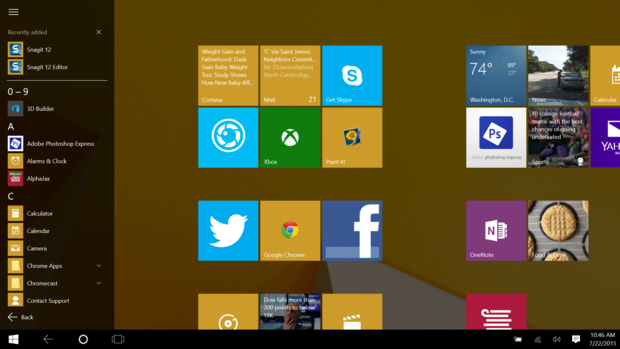
平板电脑的“迷你开始菜单”列出了你最常用的应用程序、最近添加的应用程序以及有用的系统工具链接。
在开始屏幕的左下方,有另一个菜单图标看起来像项目符号列表。点击它以查看所有应用程序的列表,包括桌面应用程序和内置的Windows应用程序,如设置。
此外,还新是任务栏在平板电脑模式的屏幕底部运行 - 桌面上的相同任务栏。虽然我的风险听起来像破碎的记录,但它还有一种方法,即Windows 10感觉像一个跨越两种模式的单个接口,而不是两个通信系统一起连接在一起。
Windows 10.
微软的操作系统是明年到期,并将在所有设备上运行